【大紀元2014年11月07日訊】(大紀元記者凌妃綜合報導)Gmail是目前全世界使用人數最多的免費電子郵箱,它的功能多樣,且不定期會有新增的應用。但是,許多用戶對Gmail的功能還不是很熟悉,今天介紹3招Gmail收查郵件技巧,讓你的工作更有效率。
社交問答網站Quora.com上的一名軟件工程師表示,截至今年初Gmail每個月的活躍用戶數(Active Users)已達5億,而每週更以100萬的新增用戶數速度增加。早在2012年谷歌(Google)的Gmail就已經取代了一直居領先地位的微軟Hotmail。
有很大比例的Gmail用戶仍停留在收發電子郵件等簡單功能層面。其實,Gmail有許多非常實用的功能,不但可以節省使用者的時間、讓工作效率提高,還能整合行事曆、辦公室文件、地圖、即時通訊、Youtube、Google+以及雲端硬碟等許多應用。以下整理在收查Gmail郵件時更能有效率的3個方法,供讀者參考。
1. 設定「收件匣類型」 (Inbox Type)
Gmail的「收件匣類型」有5種:預設(Default)、優先顯示重要郵件(Important First)、優先顯示未讀郵件(Unread First)、優先顯示星號郵件(Starred First)以及優先收件匣(Priority Inbox)。用戶可依自己的使用習慣來決定收件匣類型。
設定步驟:【設定】(Setting)>【收件匣】(Inbox)>【收件匣類型】(Inbox Type),然後按最底下的【儲存變更】(Save Changes)。
2. 重要郵件標記星號(Starred)
用戶可以將重要的郵件標記星號,如此一來便可快速找出這些電子郵件,做後續處理。
設定步驟:【收件匣】(Inbox)> 點擊欲勾選的郵件最前面的空白星號,此時會變成黃色星號 > 然後選擇【已加星號】(Starred),這樣就可以顯示你所標記的所有重要郵件。
3. 將標記郵件分類
該功能可以將標記的郵件做分類,方便用戶對不同類型事件的電子郵件一目了然與搜尋。設定完成後,只要連續點選郵件最前面的空白星號,星號就會按照預先設定的顯示順序輪換,以後要尋找特定類型的Email時,只要快速看星星顏色,就可以很快找到。
設定步驟:【設定】(Setting)>【一般設定】(General)>【星號】(Starred),用戶可以選擇「1 顆星」、「4 顆星」或是「所有星號」,然後按最底下的【儲存變更】(Save Changes)。回到收件匣之後,就可以針對不同郵件做顏色星號的分類了。**
責任編輯:林妍